LINEではメッセージを送れますが、相手に確実に伝えて忘れないようにしておきたい重要事項もあるのではないでしょうか。
重要なメッセージは、アナウンスで伝えるのがおすすめです。
アナウンス機能の使い方や消し方を解説します。
LINEでは文字や通話などでメッセージをやり取りできる
LINEを使えば、文字や通話機能を使ってメッセージのやり取りを行えます。
LINEではスタンプを使うことも可能、さらに写真や動画、ファイルも送れるので、家族や友人間での連絡、仕事のやり取りなど幅広い場面で活躍してくれます。
メッセージを送ると相手に通知が届くので、連絡したことが伝わる
LINEの優れている点は、メッセージを送れば相手にすぐに通知が届くことです。
素早く情報を伝えられますし、さらに相手がメッセージをチェックすれば「既読」という表示が付くので、相手からの返答がなくても確認済みかどうか送った側が判断できます。
メールだと既読かどうか確認できませんが、LINEなら心配はありません。
複数人でトークできるのも便利!
LINEでは、相手との1対1だけでなく、3人以上で共有するトークルームを作成することも可能です。
学校の部活やサークル、ゼミ、あるいは仕事や友人のグループなどで、まとめて複数人と連絡を取り合えるのも便利です。
LINEの注意点はメッセージがどんどん上に流れていくこと
LINEの注意点は、送ったメッセージがどんどん上に流れていってしまうことです。
1通1通確認しないといけないメールや、通話を切ったら確認手段がなくなる電話と比べれば確認できるだけ便利ですが、長く会話をしているうちに重要事項を確認しづらくなり、忘れてしまうリスクがあることにご注意ください。
重要なメッセージを相手や自分が忘れないようにするために活用したいのが、今回紹介するアナウンス機能です。
アナウンスでトークルームに連絡事項を表示!使い方を解説
LINEのアナウンス機能とは、画面上部に指定したメッセージを固定して表示できる機能です。
例えば「○○日○時、△△駅前に集合」といった集まりの予定の情報や、「ファイル送信の締め切りは××日まで」といった期日の情報などをお互いに忘れないようにしたい場合は、アナウンスを作りましょう。
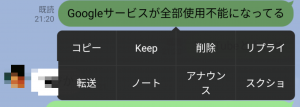
アナウンスを作る方法はカンタンで、アナウンスとして固定表示しておきたいメッセージ(普通の文字か絵文字など、スタンプや写真は設定不可)を長押しして「アナウンス」をタップするだけです。
アナウンスに設定すると、画面上部にユーザー名と合わせて、白い枠でメッセージが表示されます。
なおアナウンスは複数設定することも可能で、最新のもの以外はアナウンスメッセージ右の「v」マークをタップすれば一覧で確認可能です。
アナウンスをたくさん使う場合は、定期的に一覧も確認するようにしましょう。
アナウンスの注意点:通知は送れない
アナウンスの注意点は、あくまでアナウンスは情報が固定表示されるのみであり、指定したタイミングでの通知などは送れないことです。(通知はメッセージの初回送信時のみ)
連絡を忘れてしまいやすい相手とのどうしても外せない予定などがある場合は、アナウンスだけで安心せず、合わせてしっかり連絡もとるようにしましょう。
LINEのアナウンスの消し方は?
LINEのアナウンスは、同じトークルームに参加している人ならいつでも消せます。
消したいアナウンスを開いて長押しし、「アナウンス解除」を押すだけでOKです。
消したアナウンスは復活しないので、情報が伝わったり予定が消化されたりして消してもOKなタイミングになったとき以外は勝手に消さないことをおすすめします。
アナウンスは自分の画面からのみ非表示にすることも可能で、非表示にする場合は同じくアナウンスの長押し後に「今後は表示しない」を選びましょう。
または「最小化」を選択することで、メッセージを非表示にしてアナウンスのアイコンのみにすることも可能です。
まとめ
LINEのアナウンスを使えば、他の人達に伝えたい情報をトークルームに固定して表示できます。
アナウンスを使って、情報伝達をしっかり行ってみてください。
アナウンスが不要になったら長押しして、削除を行いましょう。
